win10电脑最下面任务栏点不动 win10底部任务栏右键无反应怎么办
在使用Win10电脑时,有时会遇到底部任务栏无响应的情况,可能是由于系统bug或软件冲突导致的,如果发现底部任务栏点不动或右键无反应,可以尝试通过重启电脑或重新启动Windows资源管理器来解决问题。还可以尝试更新系统补丁或卸载最近安装的软件,以排除可能的问题源。如果问题持续存在,建议及时联系专业技术人员进行进一步的排查和处理,以确保电脑正常运行。
win10底部任务栏没反应的解决方法:
1、通过重启“Windows资源管理器”可以临时解决该问题。使用鼠标右键点击底部的任务栏,在弹出的菜单中点击开启“ 任务管理器 ”。
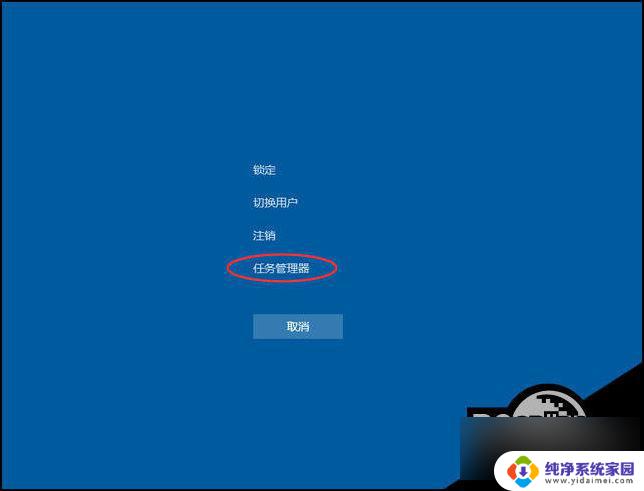
2、如果因底部任务栏无法响应的话,可以使用Ctrl+Alt+del热键,再出现的界面中来点击开启“任务管理器”。
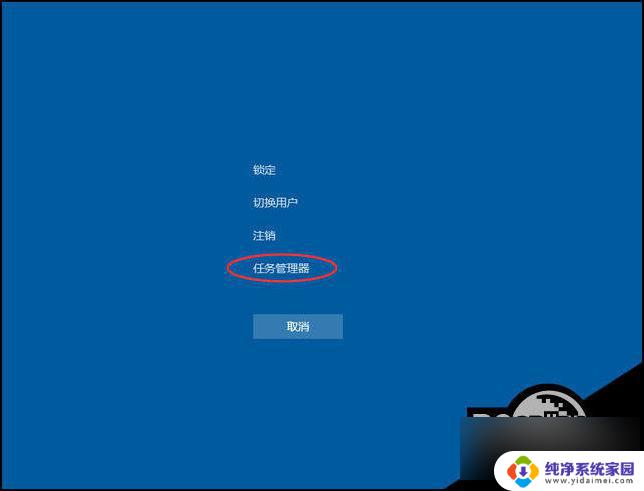
3、在任务管理器的下面找到“Windows资源管理器”,使用鼠标的右键点击它。在弹出的菜单中点击“重新启动”。重启完成以后,再尝试点击任务栏上的内容,应该可以使用。
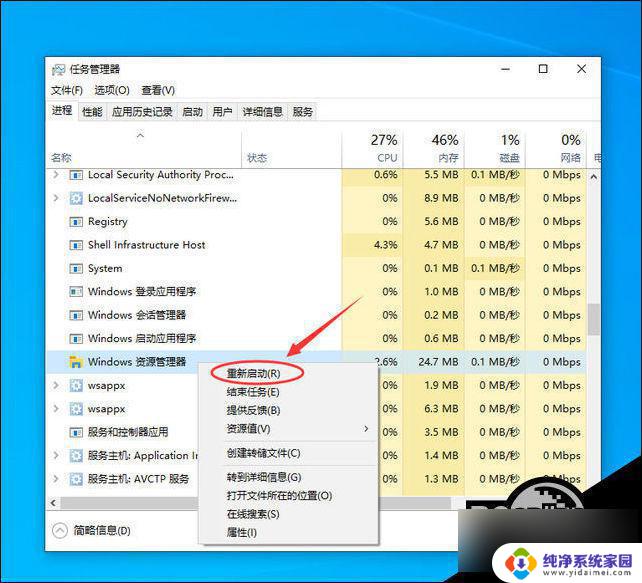
4、上面的方法可以临时处理该问题。下面需要重新部署一下操作进程。从Windows开始的菜单中找到“Windows powershell”,并以管理员的身份开启运行。
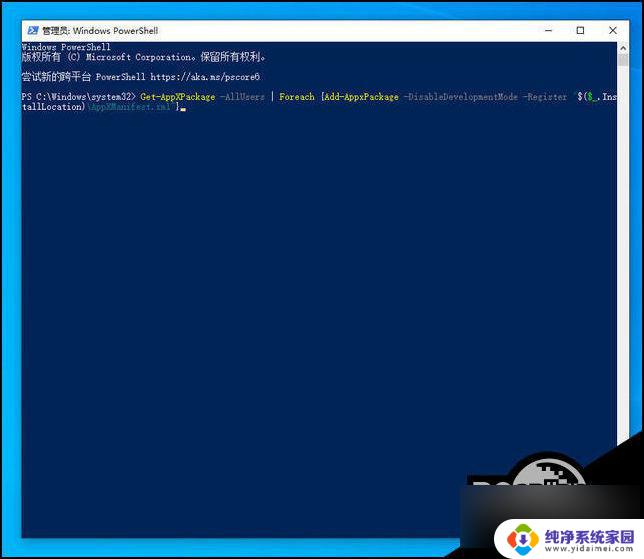
5、在powershell的命令界面窗口中,输入并运行下面的命令:
Get-AppXPackage -AllUsers | Foreach {Add-AppxPackage -DisableDevelopmentMode -Register “$($_.InstallLocation)\AppXManifest.xml”},该代码对微软商店进行重置操作。
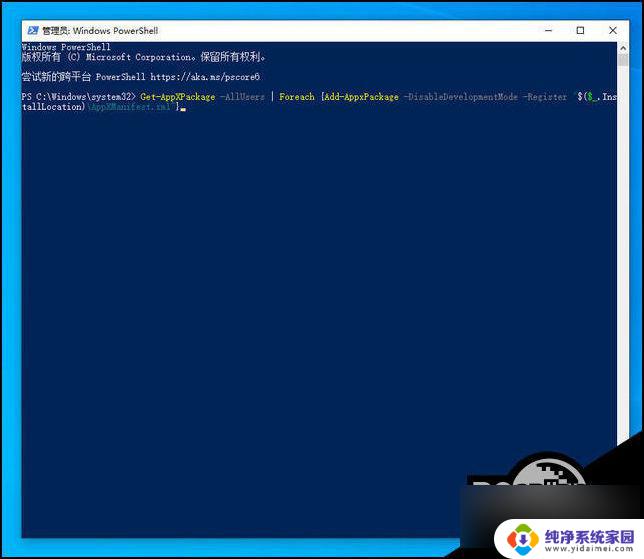
6、部署的时间需要一段时间,请耐心等待完成。
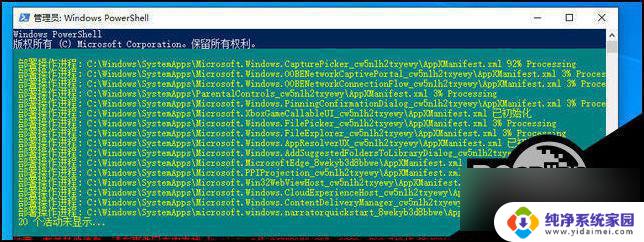
7、该问题可能也会由加载最常访问列表造成,点击Windows的开始菜单上的设置按钮。打开Windows的设置界面。并选择开启“个性化”设置。
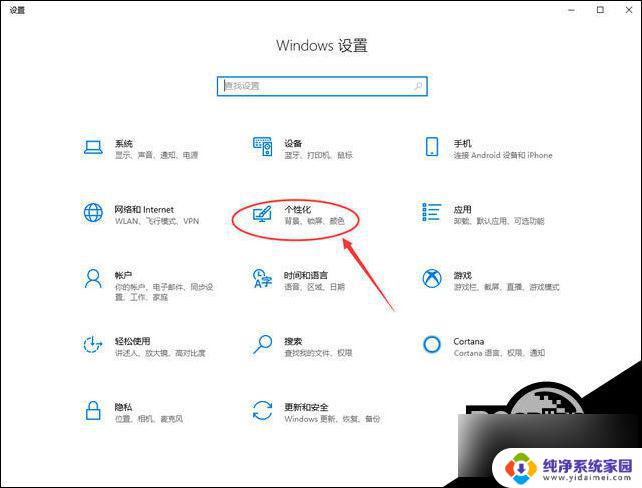
8、在个性化设置的界面当中,左边选择到“开始”。右边将“在开始菜单或任务栏的跳转列表中以及文件资源管理器的‘快速使用’中显示最近打开的项”进行关闭的操作。
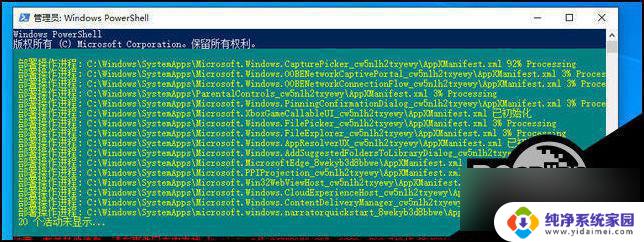
以上是win10电脑最上面任务栏无法点击的全部内容,如果有不明白的用户,可以根据小编的方法来操作,希望能够帮助到大家。
win10电脑最下面任务栏点不动 win10底部任务栏右键无反应怎么办相关教程
- win10电脑底下的任务栏没反应 win10底部任务栏点击无反应怎么办
- win10最下面一栏没反应 Windows 10底部任务栏无响应如何解决
- 笔记本下方任务栏卡死 win10底部任务栏无响应怎么办
- 电脑最下面的任务栏怎么隐藏 WIN10底部任务栏如何隐藏
- win10底部任务栏一点就刷新 电脑任务栏刷新桌面的快捷键
- win10边栏未响应 win10底部任务栏点击无反应
- win10下方任务栏卡死 Win10底部任务栏无响应解决方法
- 怎么让电脑下面的任务栏隐藏 WIN10底部任务栏如何隐藏
- 桌面底下的任务栏怎么隐藏 WIN10如何隐藏底部任务栏
- 怎么把桌面底下的任务栏隐藏 WIN10底部任务栏如何隐藏
- 怎么查询电脑的dns地址 Win10如何查看本机的DNS地址
- 电脑怎么更改文件存储位置 win10默认文件存储位置如何更改
- win10恢复保留个人文件是什么文件 Win10重置此电脑会删除其他盘的数据吗
- win10怎么设置两个用户 Win10 如何添加多个本地账户
- 显示器尺寸在哪里看 win10显示器尺寸查看方法
- 打开卸载的软件 如何打开win10程序和功能窗口